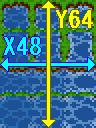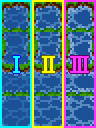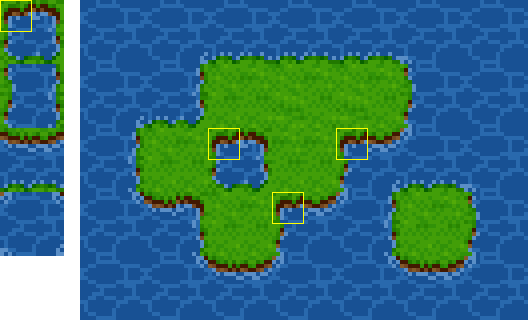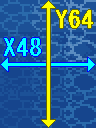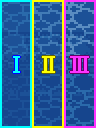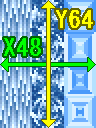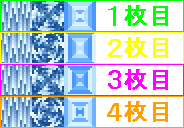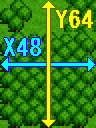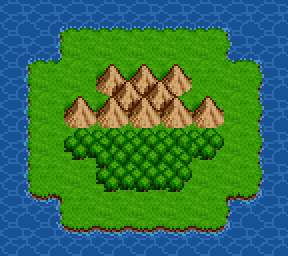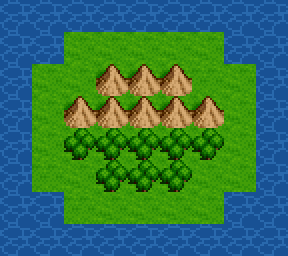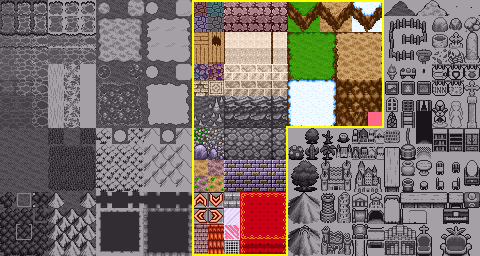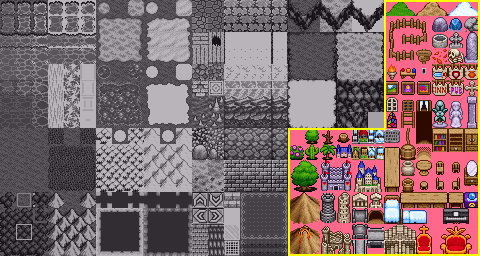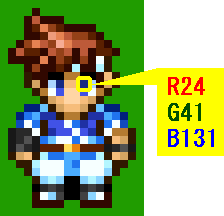| �q�o�f�c�N�[���Q�O�O�O�^���S���y�T�C�g�g�b�v�֖߂�z ���f�ފǗ�(�f�ދK�i�E�t�@�C���`��) �i�X�V�F2022/04/29�j
���̃y�[�W�ł��f�ފǗ��Ɋւ�������ڂ��Ă��܂��B 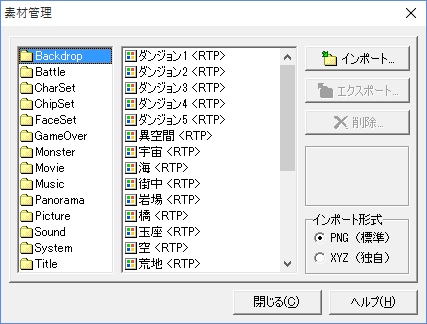 �f�ފǗ��̉�ʂ́A�ȉ��̃{�^�����N���b�N����ƊJ���܂��B 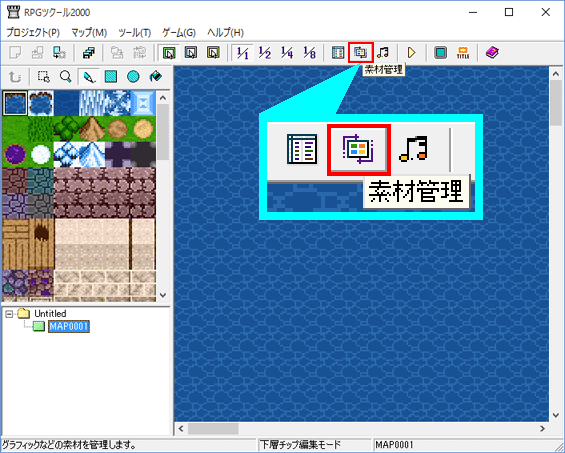 ����ʏ�̃��j���[����u�c�[���v���u�f�ފǗ��v�ł��J���܂��B ���g�b�v�֖߂遣 �@�@ ���f�ފǗ��̉�ʐ��� ����ʂ̍��� �������f�ރt�H���_(�f�ނ̎��)��I�����܂��B 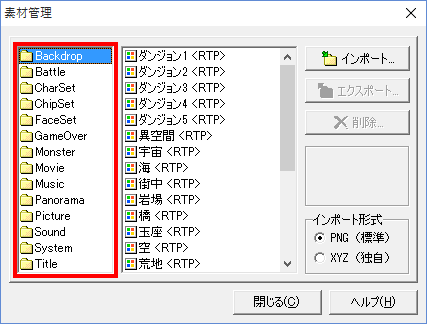
����ʂ̒��� ��ʂ̒����ɂ��f�ރt�H���_�ɓ����Ă����t�@�C����(�f�ޖ�)���\������܂��B 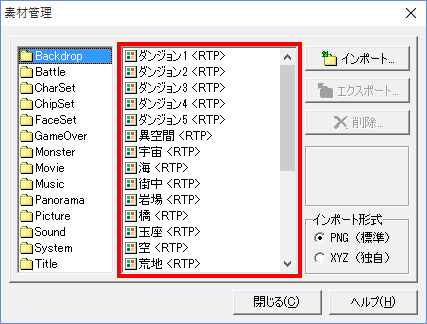 �t�@�C�����̌��Ɂu<�q�s�o>�v���\������Ă���f�ނ́A �q�s�o(�����^�C���p�b�P�[�W)�̑f���������Ă��܂��B ����ʂ̉E�� ��ʂ̉E���ŃC���|�[�g��G�N�X�|�[�g��I�����܂��B 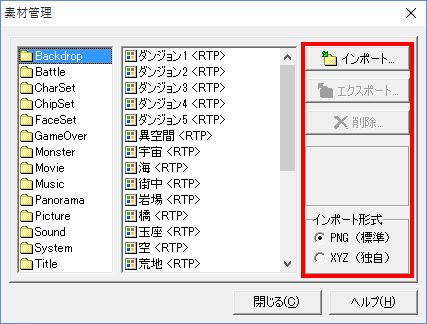
���w�x�y�`���ɂ��� �C���|�[�g�`�����u�w�x�y�v�ɂ���ƁA��i�̌��J���ɉ摜�̉{����ҏW���ł��Ȃ��Ȃ�܂��B ����������RPG¸��2000�������Ă���҂Ȃ�A�w�x�y�`���̉摜���J�������ł��邽�߁A ���S�ɉ摜�̉{����ҏW���ł��Ȃ��Ȃ��ł͂���܂���B �܂��C���|�[�g���Ɂu�o�m�f�v�Ɓu�w�x�y�v������������ƁA �������O�łQ��ނ̉摜�t�@�C�����C���|�[�g���Ă��܂��\��������A �u�C���|�[�g�����̂ɌÂ��摜�̂܂܁v�ƌ������g���u������������\��������܂��B ���̂��߁A�ǂ��炩�̌`���ɓ��ꂳ���������ǂ��ł��傤�B ���g�b�v�֖߂遣 �@�@ ���f�ނ̃t�@�C���`�� �f�ނ��C���|�[�g����ɂ́A�C���|�[�g���ł���t�@�C���`���ɂ���K�v������܂��B �C���|�[�g���ł���t�@�C���`���͈ȉ��̒ʂ�ł��B
�C���|�[�g�ł���摜��256�F�ȉ��̉摜�ł��B 256�F�ȉ��ł͖����摜�́A���O�ɁuPadie�v�Ȃǂ̌��F�\�t�g���g���Č��F����K�v������܂��B ���F���Ȃ��ŃC���|�[�g���悤�Ƃ���ƁA �u�r�b�g�}�b�v�̐F�����s���ł��v�̃G���[���������܂��B �C���|�[�g���鎞�ɑf�ނ������Ă���t�H���_���J���Ă��t�@�C�������\������Ȃ��ꍇ�́A �C���|�[�g�ł���t�@�C���`���ł͂Ȃ��\��������܂��B 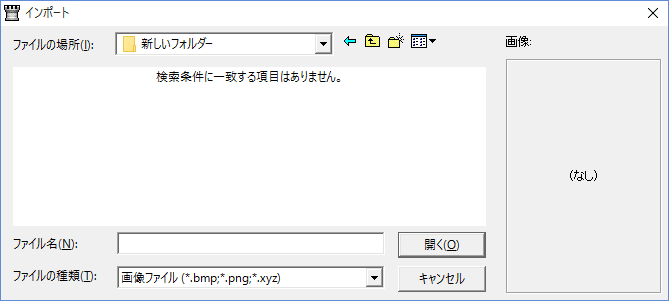 �Ȃ��AMusic(�a�f�l�p�̑f��)���C���|�[�g����ہA �u�l�o�R�v�Ȃǂ̂l�h�c�h�ȊO�̃t�@�C���`�����C���|�[�g���������ɂ́A �C���|�[�g��ʂ́u�t�@�C���̎���v��ς��Ă��������B 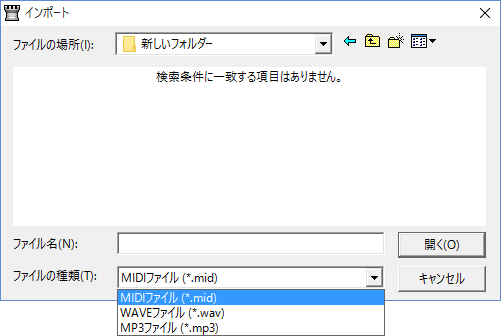 ���g�b�v�֖߂遣 �@�@ ���f�ނ̋K�i �e�f�ނɂ́u�f�ނ̋K�i�v�����݂��܂��B �����f�ނ̋K�i�ɍ���Ȃ��f�ނ��C���|�[�g���悤�Ƃ���ƁA �u�r�b�g�}�b�v�̃T�C�Y���s���ł��v�Ȃǂ̃G���[���������܂��B ��Backdrop�̋K�i Backdrop�͐퓬��ʂ̔w�i�p�̉摜�ł��B
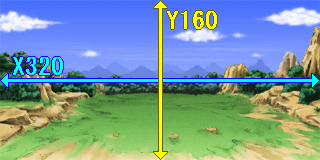 ��Battle�̋K�i Battle�͐퓬�A�j���p�̉摜�ł��B
�퓬�A�j���̉摜���X�U�~�X�U�s�N�Z���̉摜���P���̃A�j���Ƃ��āA ��������ɂT�����ׂ������P�u���b�N�Ƃ��ăC���|�[�g���鎖���ł��܂��B 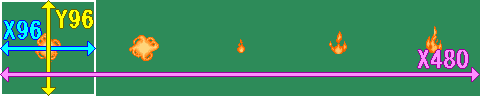 �u���b�N�͍ő�T�u���b�N(���T���~�c�T��)�܂Őݒ肷�鎖���ł��܂��B 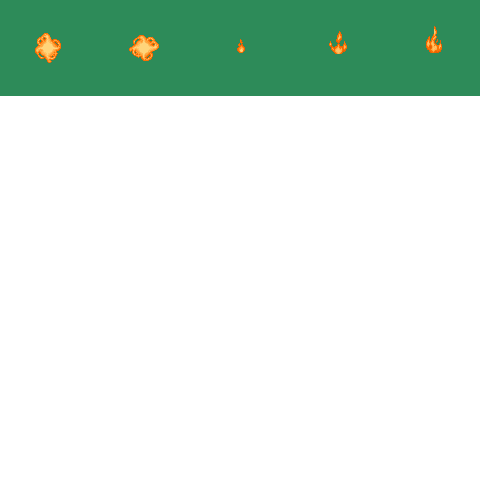 ��CharSet�̋K�i CharSet�̓L�����N�^�[�p�̉摜�ł��B
 �L�����N�^�[�̉摜�T�C�Y�́A���Q�S�~�c�R�Q�s�N�Z���ɂȂ�܂��B 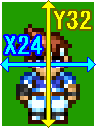 �����ďォ��u������A�E�����A�������A�������v�̏��ŕ��ׂāA �������ƂɁu�E���O�A��~�A�����O�v�̂R���̉摜����ׂ������P�̕��̉摜�ɂȂ�܂��B 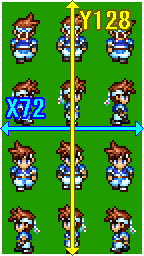 �C���|�[�g����ۂ́A�ȉ��̂悤���W�l���̉摜(288�~256�s�N�Z��)�ɂ���K�v������܂��B 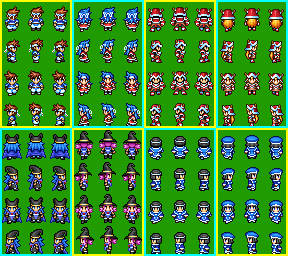 �摜���W�l�������ꍇ�ł��A�T�C�Y�͂W�l��(288�~256�s�N�Z��)�ɂ���K�v������܂��B 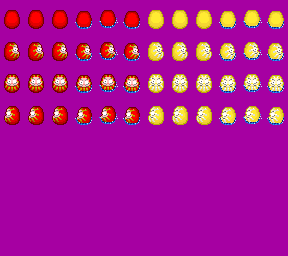 ��ChipSet�̋K�i ChipSet�̓`�b�v�Z�b�g(�}�b�v�p)�̉摜�ł��B
 �`�b�v�Z�b�g���U��ނ̉摜���P�ɂȂ��Ă��܂��B 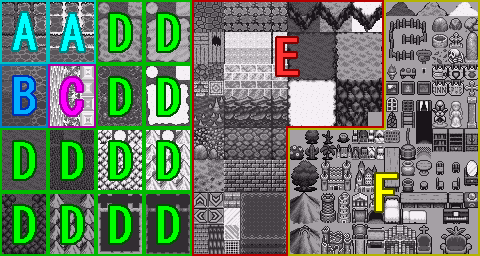
�C���|�[�g�����`�b�v�Z�b�g���g�p����ꍇ�́A �f�[�^�x�[�X�u�`�b�v�Z�b�g�v�ɂ��ʍs�ݒ��Ȃǂ̏������K�v�ł��B �f�[�^�x�[�X�u�`�b�v�Z�b�g�v�̏������I���܂�����A �g�p�������}�b�v���}�b�v�̐ݒ��ɂāA���������`�b�v�Z�b�g��ݒ肵�Ă��������B ��FaceSet�̋K�i FaceSet�͊�O���t�B�b�N�p�̉摜�ł��B
��O���t�B�b�N�P���̃T�C�Y���S�W�~�S�W�s�N�Z���ɂȂ�܂��B �����Ċ�O���t�B�b�N���c���S�������ׂ��T�C�Y(192�~192�s�N�Z��)���A �C���|�[�g���ł���摜�T�C�Y�ɂȂ�܂��B  �C���|�[�g��������O���t�B�b�N�̖������P�`�Q�������ł��A �K�����̃T�C�Y(192�~192�s�N�Z��)�ɂ���K�v������܂��B ��GameOver�̋K�i GameOver�̓Q�[���I�[�o�[�p�̉摜�ł��B
�Q�[���I�[�o�[�p�̉摜���f�[�^�x�[�X�u�V�X�e���v�ɂĐݒ肵�܂��B �Q�[���I�[�o�[�p�̉摜�̓Q�[���̓r���ŕς��鎖���ł��Ȃ����߁A �Q���ȏ�̉摜��p�ӂ��Ă����Ӗ��ł��B ��Monster�̋K�i Monster�͓G�L�����̉摜�ł��B
��Movie�̋K�i Movie�͓���̑f�ނł��B
��Music�̋K�i Music�͂a�f�l�p�̑f�ނł��B
��Panorama�̋K�i Panorama�̓}�b�v�̉��i�Ɏg�p����摜�ł��B
���i�Ɋւ���ڂ������͈ȉ����N���b�N���Ă��������B ��Picture�̋K�i Picture�͂P���̉摜���t�B�[���h��ɕ\�����鎞�Ɏg���܂��B
��Sound�̋K�i Sound�͌��ʉ��p�̑f�ނł��B
��System�̋K�i System�͕��̓E�B���h�E�̉摜�ȂǁA�l�X�ȉ摜���P�ɂ܂Ƃ߂��摜�Z�b�g�ɂȂ�܂��B
�V�X�e���O���t�B�b�N�̉摜���f�[�^�x�[�X�u�V�X�e���v�ɂĐݒ肵�܂��B �Q�[�����ɕς���ꍇ���C�x���g�R�}���h�F�V�X�e���O���t�B�b�N�̕ύX���g�p���܂��B ��Title�̋K�i Title�̓^�C�g����ʗp�̉摜�ł��B
�^�C�g����ʗp�̉摜���f�[�^�x�[�X�u�V�X�e���v�ɂĐݒ肵�܂��B �^�C�g����ʗp�̉摜�́A�����_���ɕς��悤�Ȑݒ肪�ł��Ȃ����߁A �Q���ȏ�̉摜��p�ӂ��Ă����Ӗ��ł��B ���g�b�v�֖߂遣 �@�@ �������F�w��ɂ��� �摜���C���|�[�g����ہA�u�����F�w���v�ƌ�������ʂ��\������鎖������܂��B 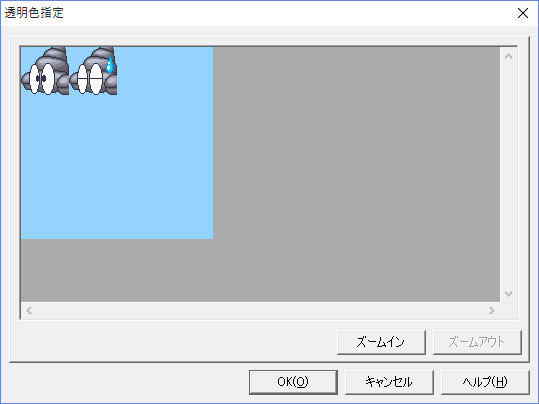 ���̉�ʂ́u�ǂ̐F���F�ɂ���̂��H�v��I�������ʂł��B ���ۂɓ����ɂ������F���N���b�N����ƁA���̕������_�ł��n�߁A ���̓_�ł��Ă��镔�����Q�[����ʏ�œ����ɂȂ�܂��B �摜���쐬���鎞�ɃJ���[�p���b�g���O�����F�ɂ���ƁA �����F�w���œ����F�̐F���N���b�N���Ȃ��Ă����߂��瓧���F�Ƃ��Ďw�肳��܂��B ���g�b�v�֖߂遣 �@�@ �����ڑf�ރt�H���_�ɓ���� �f�ފǗ��̃C���|�[�g���g�킸�A��i�̑f�ރt�H���_�֒��ڃt�@�C�������鎖���ł��܂��B 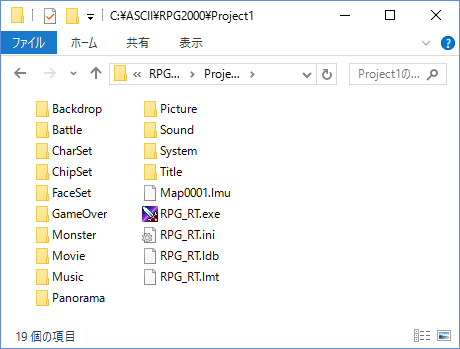 �A�����ڑf�ރt�H���_�ɓ����ꍇ�́A�����F�̐ݒ��Ȃǂ����O�ɍs���Ă����K�v������܂��B �����F�̐ݒ肪�悭������Ȃ��ꍇ�́A�f�ފǗ�����C���|�[�g���������ǂ��ł��傤�B �Ȃ��A�f�ނڃt�H���_�ɓ���鎖�ŁA�K�i�O�̉摜�T�C�Y���g����悤�ɂȂ�܂��B �y�c�N�[���̍�i�t�H���_�������ʂ��J�����@������z ���g�b�v�֖߂遣 �@�@ ����ʂ̕\���F�Ɋւ��� RPG¸��2000�̉�ʏ�ɕ\��������q�f�a�l�́A ���̉摜�t�@�C���ɐݒ肳��Ă����q�f�a�l�Ƃ��قȂ�l�ŕ\������鎖������܂��B
�q�f�a�l�̕ω��͈ȉ��̂Ƃ���ł��B
�u�q200�A�f160�A�a120�v�̐F�ݒ�̏ꍇ�́A �u�q206�A�f162�A�a123�v�ɕω����ăc�N�[���̉�ʏ�ɕ\������܂��B ��L���q�f�a�l�ω��\�̐ݒ�́u16�r�b�g�J���[(65,536�F)�v�ɍ��킹���ݒ�ł���A RPG¸��2000����������2000�N�����̃p�\�R���̎d�l�ɍ��킹�āA ���̂悤�Ȃq�f�a�l���ω�����d�l�ɂȂ��Ă���̂��Ǝv���܂��B
�q�f�a�l�̕ω��Ɋւ��ẮA RPG¸��2000�̃w���v�t�@�C���u�m�����n�ˁm�f�ރf�[�^�̋K�i�n�v�̒��Ɂc
���g�b�v�֖߂遣 ���֘A�y�[�W ���f�ފǗ�(�f�ދK�i�E�t�@�C���`��) ���Z�����n�`�����V�X�e���p�̉��w�`�b�v�̍\������ �������n�`�����V�X�e���̎g�p�e�N�j�b�N ���}�b�v�̐ݒ� ���G���[�\���F�u�r�b�g�}�b�v�̃T�C�Y���s���ł��v ���G���[�\���F�u�r�b�g�}�b�v�̐F�����s���ł��v ���G���[�\���F�u�t�@�C���������쐬�ł��܂���v ���J���[�p���b�g�̓����F���O�Ԃɐݒ肷�� ���C�x���g�R�}���h�F�V�X�e���O���t�B�b�N�̕ύX ���f�[�^�x�[�X�u�V�X�e���v �����V�X�e���O���t�B�b�N |
||||||||||||||||||||||||||||||||||||||||||||||||||||||||||||||||||||||||||||||||||||||||||||||||||||||||||||||||||||||||||||||||||||||||||||||||||||||||||||||||||||||||||||||||||||||||||||||||||||||||||||||||||||||||||||||||||||||||||||||||||||||||||||||||||||||||||||||||||||||||||||||||||||||||||||||||||||||||||||||||||||||||||||||||||||||||||||||||||||||||||||||||||||||||||||||||||||||||||||||||||||||||||||||||||||||||||||||||||||||||||||||||||||||||||||||||||||||||||||||||||||||||||||||||||||||||||||||||||||||||||||||||||||||||||||||